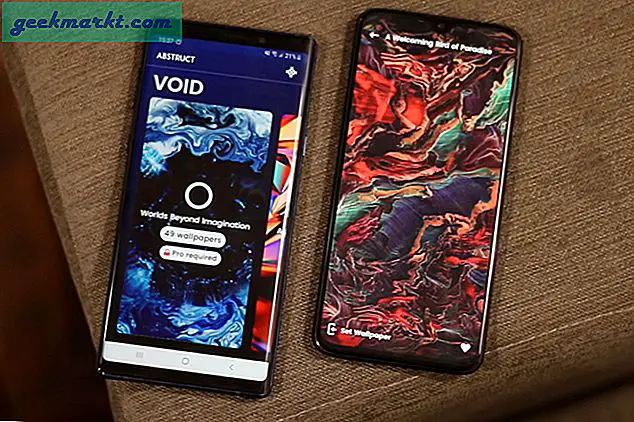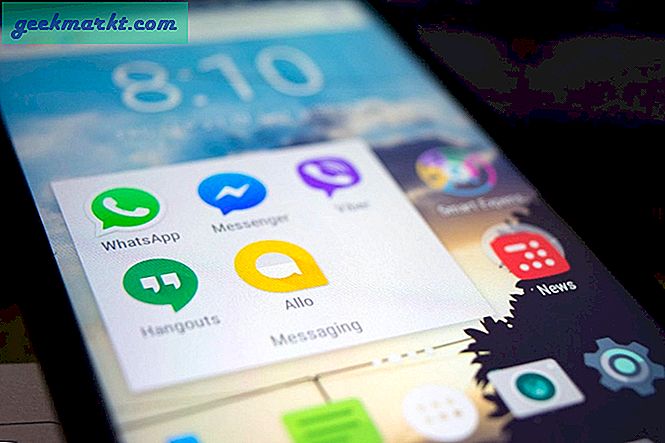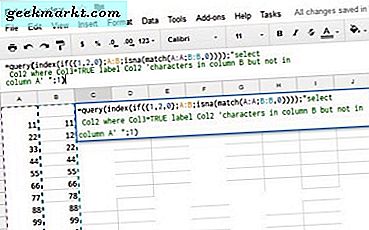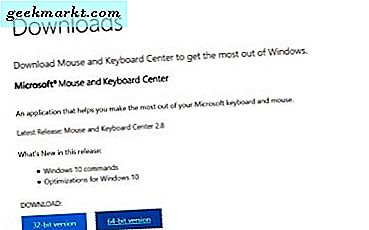Vi har dekket Amazonas-nettbrettet ganske nylig, noe som førte til at TechJunkie-leseren skulle skrive om å spørre om en eldre Kindle Fire HD-modell som de hadde som var fast i fastboot-modus. Så hva gjør du hvis din Amazon Fire-tavle sitter fast i fastboot-modus?
Fastboot-modus er et Android-verktøy som gjør det mulig å omgå den vanlige oppstartssekvensen til en enhet for å laste inn ditt eget eller rot med operativsystemet. I stedet for å starte en enhet automatisk i Android eller Fire OS, kan du avbryte sekvensen, slik at du enten kan rotere enheten eller endre systemfiler.
Amazon Fire-tablett fast i fastboot-modus
Det er to hovedgrunner til at en Amazon Fire-tavle sitter fast i fastboot-modus, et programvareproblem på en vaniljeenhet eller en mislykket rot. Rooting er hvor du laster et tredjeparts operativsystem på en enhet i stedet for å bruke standard. Leseren nevnte ikke noe om å ha rotfestet enheten, slik at disse instruksjonene er skreddersydd mer mot en feilsøkingsenhet.
Vanligvis må du påkalle fastboot-modus ved å koble enheten til en datamaskin og bruke Android SDK for å avbryte den vanlige oppstartssekvensen. Noen ganger får en programvarefeil eller -feil enheten til å laste inn i hurtigbåtmodus alene. Det er sistnevnte som jeg dekker her.
Før du gjør noe, vil jeg foreslå at Amazon skal ta vare på det hvis branntablet ditt fortsatt er under garanti. Mens ingen bortsett fra den endelige løsningen, vil garantien bli ugyldig, kan du også dra nytte av garantien mens du har den.

Tilbakestill branntabletta for å unnslippe hurtigboksmodus
Sjansen er at du har forsøkt å slå av branntablet av og på igjen flere ganger for å prøve å unnslippe denne oppstartsløyfen allerede, men la oss prøve igjen. Følg disse trinnene for å sikre at du gjør det på den mest effektive måten.
- Hold nede strømknappen på branntablet i 20 sekunder til skjermen blir svart.
- Vent et par sekunder.
- Slå på brannen igjen med strømknappen.
Hvis du er heldig, vil Brann OS belastes som normalt. Dette er den første feilsøkingsprosessen anbefalt av Amazon og fungerer i mange tilfeller så forhåpentligvis vil det fungere for deg også. Mange brukere på Amazon-forumene sier at denne metoden virket for dem når deres branntablet ble sittende fast. Forhåpentligvis vil det fungere for deg å.
Kraft en systemoppdatering for å unnslippe hurtigbåtmodus
Noe annet som kan hjelpe din branntabletter til å unnslippe hurtigbootmodus, tvinger en OS-oppdatering. Du kan gjøre dette fra utenfor operativsystemet, så det kan potensielt hjelpe deg i denne situasjonen. Følgende trinn setter branntablet i en annen modus der den laster ned oppdateringer fra Amazon, installerer dem og starter deretter.
- Hold nede volum opp-knappen og strømknappen på branntablet i 40 sekunder.
- Fortsett å holde volum opp og slipp av / på-knappen til du ser meldingen på skjermen som sier "Installere den nyeste programvaren".
- Tillat oppdateringen å laste ned og installere, og branntabletter vil starte på nytt.
Da oppdateringen påberopes av en knappesekvens, starter den før hurtigbåten. Med noe hell vil det laste en ny versjon av koden over feilene og tillate deg å laste Brann-tabellen som vanlig.
Valgfritt - Fabrikk tilbakestill Branntablet
De fleste forekomster av Amazon Fire-tabellen som er fast i fastboot-modus, har vært permanente, men jeg har sett nevner et par brukere som hadde intermitterende problemer. Noen ganger vil brannen starte opp normalt og noen ganger vil det bli fast i fastboot-modus. Jeg aner ikke hvordan akkurat det fungerer, men det tydeligvis gjør det.
Hvis du er en av disse heldige få, kan du prøve en tilbakestilling av fabrikken når branntablet ditt er snill nok til å starte opp normalt. Dette bør overskrive den delen av operativsystemet som mislykkes. Du vil miste alle dataene dine, men så lagre alt før du prøver det.
Deretter:
- Sveip ned fra startskjermbildet for å få tilgang til menyen.
- Velg Innstillinger og Enhetsalternativer.
- Velg Tilbakestill til fabrikkinnstillinger.
- Velg Tilbakestill for å bekrefte tilbakestillingen.
Dette vil helt tørke Brann-tavlen og returnere den til lager. Hvis problemet med fastboot skyldtes en feilkonfigurasjon, dårlig app eller spill som overskriver noe det ikke burde, kan dette fungere.

Bruk Android SDK til å unnslippe hurtigboksmodus
Vanligvis er det nå en god stund å foreslå en fabriksinnstilling av branntabletter. Vi kan imidlertid bare gjøre det fra Fire OS, eller hvis nettleseren din faktisk laster inn periodisk. Vi kan tilbakestille og oppdatere Brann med knappsekvenser, vi kan ikke tilbakestille fabrikkinnstillingene på samme måte. Så vårt endelige alternativ er å bruke Android SDK for å få vår Brann-tavle å snakke med datamaskinen vår.
Dette fungerer bare på Windows-datamaskiner så langt jeg kan fortelle og innebærer at jeg laster inn noen drivere fra Android Studio, kobler branntablet til datamaskinen din via USB og bruker kommandolinjen for å bringe branntablet på nytt.
Android-studio finner du her. Last ned og installer Android Studio, og følg instruksjonene i disse to blogginnleggene på XDA Developers-forumet. Setter opp Windows-driverne her. Administrerer hurtigboksmodus her.
Som du kan se fra sidene ovenfor, er det mye å laste Android Studio og få det til å fungere på en Windows-datamaskin, men synes å være den eneste måten å unnslippe hurtigbåtmodus uten å risikere ytterligere skade eller returnere branntablet til Amazon.
Jeg foreslår at du leser begge sider gjennom første og eneste gang hvis du er sikker på at du vet hva du gjør og er trygg på suksess.
Det er noen ting du kan gjøre hvis din Amazon Fire-tavle sitter fast i fastboot-modus. De to første synes å ha løst problemet for mange brukere, men ikke alle. Har aldri gjort den endelige løsningen, kan jeg ikke si om det definitivt fungerer eller ikke, men tilbakemeldingen på innleggene synes å indikere at den gjør det.
Hvis du prøver Android Studio-løsningen, kan du fortelle oss hvordan det går. Jeg ville være veldig interessert i å vite. Faktisk, hvis du prøver noen av disse metodene, og det løser brannen din, så gi oss beskjed da andre brukere virkelig vil dra nytte av din opplevelse!